9.2.6. Адрес.
Закладки «Адрес» предназначены для включения в фильтр отчета определенных адресов устройств систем безопасности.
Есть 2 вида закладок «Адрес»:
-
•специализированная для СКУД;
-
•общая.
Специализированная закладка для СКУД может использоваться только для адресов устройств СКУД.

Для включения в фильтр отчета необходимого адреса нужно сделать двойной щелчок «мышью» в строке этого устройства.
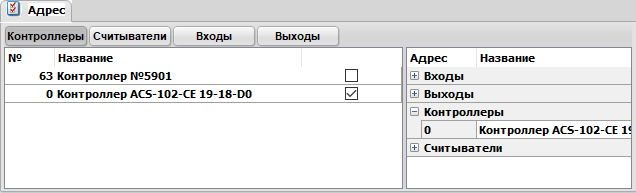
В результате в правой колонке появится галочка, и в правой части закладки в соответствующем разделе появится запись с адресом и названием выбранного устройства.
Для исключения из фильтра отчета выбранных адресов нужно сделать двойной щелчок «мышью» по строке с этим устройством либо по строке в правой части закладки с тем же адресом.
Над таблицей с устройствами находятся 4 кнопки для выбора соответствующих типов устройств:
· Контроллеры
· Считыватели
· Входы
· Выходы
При нажатии на эти кнопки в таблицу будут выводиться соответствующие типы устройств в системе. Правая часть закладки также разделена на такие же категории.
Возможна фильтрация и сортировка данных, выводимых в таблице устройств, с помощью манипуляций с заголовками таблицы.
Для сортировки данных необходимо нажать левой кнопкой «мыши» на соответствующем заголовке. Для сортировки по 2-м и более колонкам последующие заголовки необходимо нажимать с удержанием клавиши «Ctrl». Порядок сортировки будет указан в заголовках колонок.
Для фильтрации данных необходимо нажать на кнопку  в заголовке соответствующей колонки и в появившемся окне выбрать необходимые значения в этой колонке.
в заголовке соответствующей колонки и в появившемся окне выбрать необходимые значения в этой колонке.
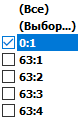
Только выбранные значения будут выводиться в таблице. Текущие параметры фильтрации будут выводиться в нижней части таблицы
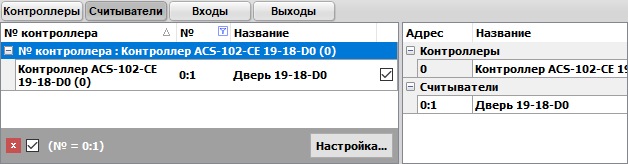
Для добавления в фильтр значений другой колонки необходимо выбрать по описанной выше процедуре значения этой колонки.
Для временного отключения фильтра необходимо убрать галочку в нижней части окна. Для сброса фильтрации необходимо нажать  .
.
Общая закладка адресов предназначена для выбора любых адресов системы, включая устройства СКУД.
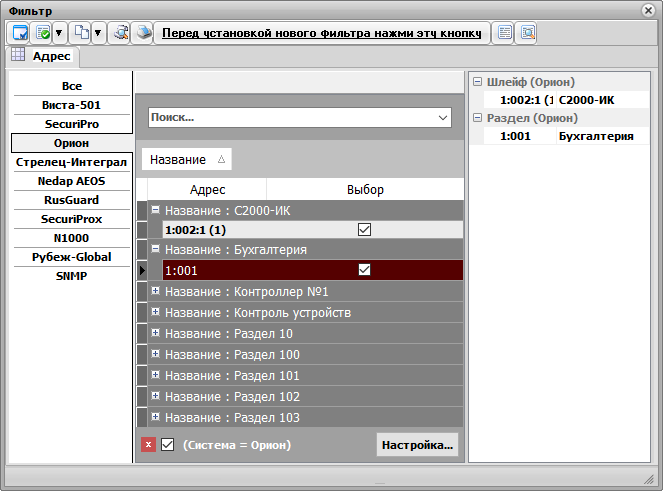
Для включения в фильтр отчета необходимого адреса нужно, слева выбрать устройство (1) и в средней части окна сделать двойной щелчок «мышью» в строке адресного элемента этого устройства (2).
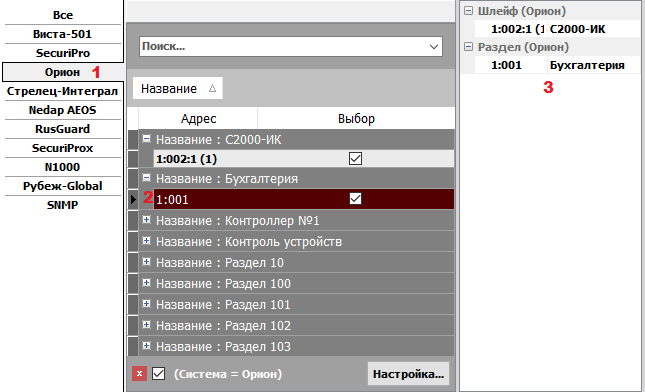
В результате в колонке "выбор" появится галочка, а в правой части закладки появится запись с адресом и названием выбранного устройства (3).
Для исключения из фильтра отчета выбранных адресов нужно сделать двойной щелчок «мышью» по строке с этим устройством либо по строке в правой части закладки с тем же адресом.
Возможна фильтрация и сортировка данных, выводимых в таблице устройств, с помощью манипуляций с заголовками таблицы.
Для сортировки данных необходимо нажать левой кнопкой «мыши» на соответствующем заголовке. Для сортировки по 2-м и более колонкам последующие заголовки необходимо нажимать с удержанием клавиши «Ctrl». Порядок сортировки будет указан в заголовках колонок.
Для фильтрации данных необходимо нажать на кнопку  в заголовке соответствующей колонки и в появившемся окне выбрать необходимые значения в этой колонке.
в заголовке соответствующей колонки и в появившемся окне выбрать необходимые значения в этой колонке.
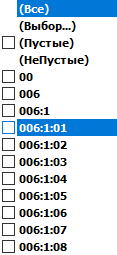
Только выбранные значения будут выводиться в таблице. Текущие параметры фильтрации будут выводиться в нижней части таблицы
Для добавления в фильтр значений другой колонки необходимо выбрать по описанной выше процедуре значения этой колонки.
Для временного отключения фильтра необходимо убрать галочку в нижней части окна. Для сброса фильтрации необходимо нажать  .
.

